具体实例教你如何做LoadRunner结果分析
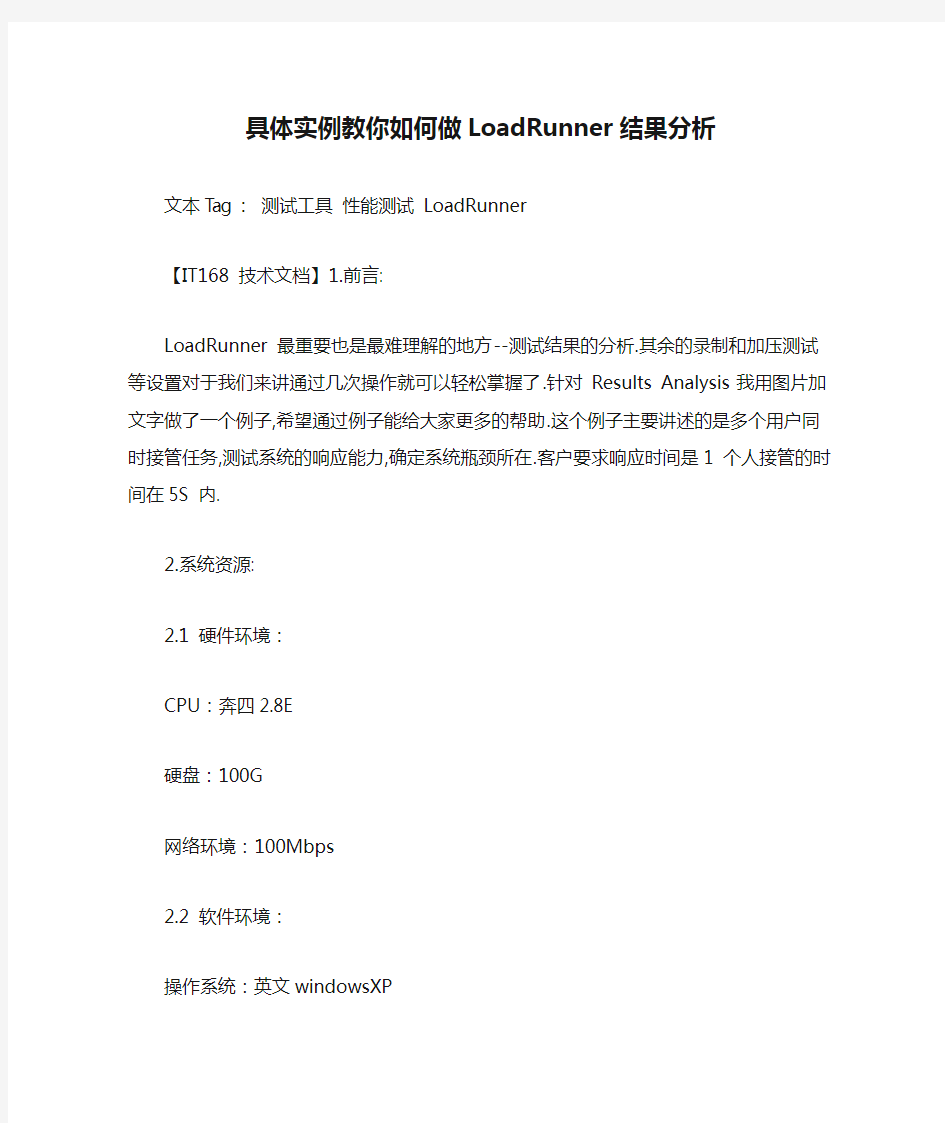
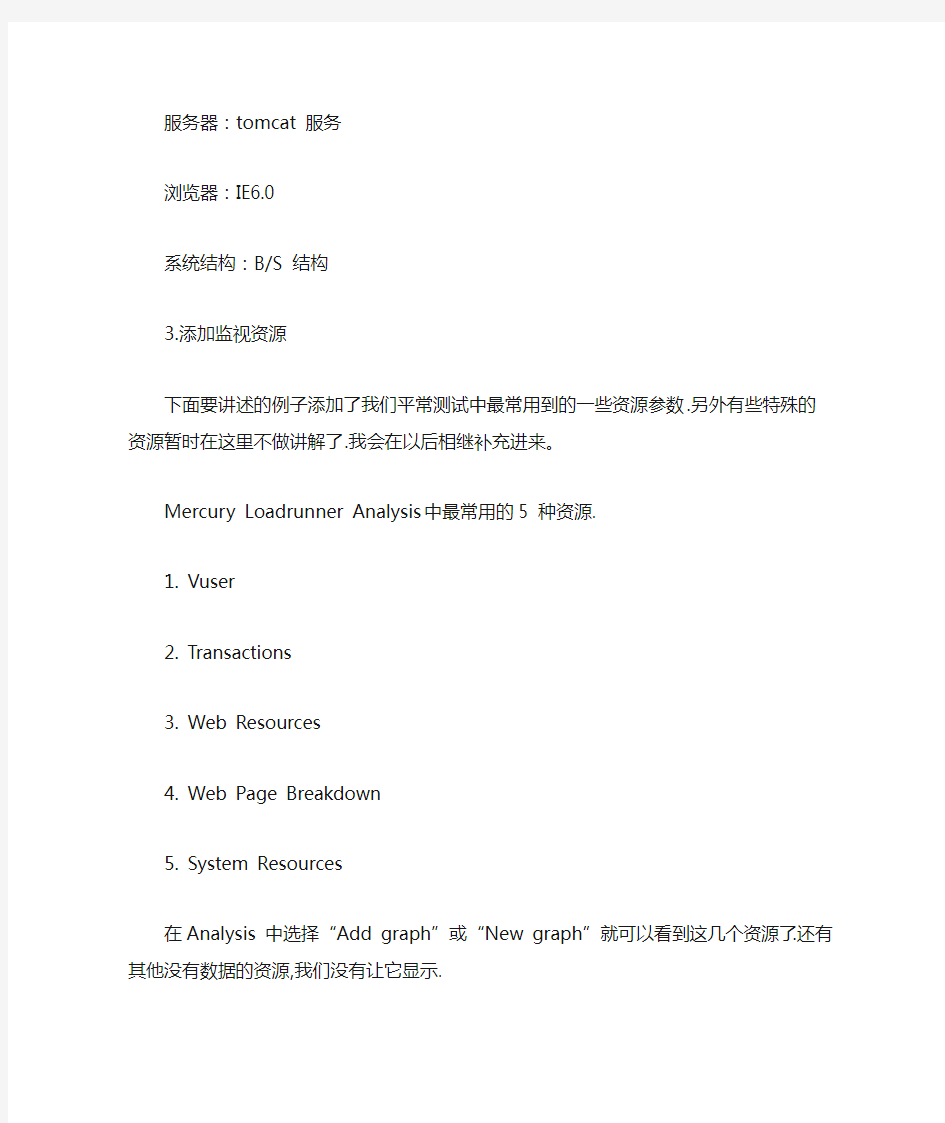
具体实例教你如何做LoadRunner结果分析
文本Tag:测试工具性能测试LoadRunner
【IT168 技术文档】1.前言:
LoadRunner 最重要也是最难理解的地方--测试结果的分析.其余的录制和加压测试等设置对于我们来讲通过几次操作就可以轻松掌握了.针对Results Analysis 我用图片加文字做了一个例子,希望通过例子能给大家更多的帮助.这个例子主要讲述的是多个用户同时接管任务,测试系统的响应能力,确定系统瓶颈所在.客户要求响应时间是1 个人接管的时间在5S 内.
2.系统资源:
2.1 硬件环境:
CPU:奔四2.8E
硬盘:100G
网络环境:100Mbps
2.2 软件环境:
操作系统:英文windowsXP
服务器:tomcat 服务
浏览器:IE6.0
系统结构:B/S 结构
3.添加监视资源
下面要讲述的例子添加了我们平常测试中最常用到的
一些资源参数.另外有些特殊的资源暂时在这里不做讲解了.我会在以后相继补充进来。
Mercury Loadrunner Analysis 中最常用的5 种资源.
1. Vuser
2. Transactions
3. Web Resources
4. Web Page Breakdown
5. System Resources
在Analysis 中选择“Add graph”或“New graph”就可以看到这几个资源了.还有其他没有数据的资源,我们没有让它显示.
如果想查看更多的资源,可以将左下角的display only graphs containing data 置为不选.然后选中相应的点“open graph”即可.
打开Analysis 首先可以看的是Summary Report.这里显示了测试的分析摘要.应有尽有.但是我们并不需要每个都要仔细去看.下面介绍一下部分的含义:
Duration(持续时间):了解该测试过程持续时间.测试人员本身要对这个时期内系统一共做了多少的事有大致的熟
悉了解.以确定下次增加更多的任务条件下测试的持续时间。
Statistics Summary(统计摘要):只是大概了解一下测试数据,对我们具体分析没有太大的作用.
Transaction Summary(事务摘要):了解平均响应时间Average单位为秒.
其余的看不看都可以.都不是很重要.
【注】51Testing授权IT168独家转载,未经明确的书面许可,任何人或单位不得对本文内容复制、转载或进行镜像,否则将追究法律责任。内容导航
4.分析集合点
在录制脚本中通常我们会使用到集合点,那么既然我们用到了集合点,我们就需要知道Vuser 是在什么时候集合在这个点上,又是怎样的一个被释放的过程.这个时候就需要观察Vuser-Rendezvous 图.
图1
可以看到大概在3 分50 的地方30 个用户才全部集中到start 集合点,持续了3 分多,在7 分30 的位置开始释放用户,9 分30 还有18 个用户,11 分10 还有5 个用户,整个过程持续了12 分.
图2
上面图2 是集合点与平均事务响应时间的比较图.
注:在打开analysis 之后系统LR 默认这两个曲线是不在同一张图中的.这就需要自行设置了.具体步骤如下: 点击图上.右键选择merge graphs.然后在select graph to merge with 中选择即将用来进行比较的graph.如图3:
图3
图2 中较深颜色的是平均响应时间,浅色的为集合点,当Vuser 在集合点持续了1分后平均响应时间呈现最大值,可见用户的并发对系统的性能是一个很大的考验.接下来看一下与事务有关的参数分析.下看一张图.
图4
这张图包括Average Transaction Response Time 和Running Vuser 两个数据图.从图中可以看到
Vuser_init_Transaction(系统登录)对系统无任何的影
响,Vuser 达到15 个的时候平均事务响应时间才有明显的升高,也就是说系统达到最优性能的时候允许14 个用户同时处理事务,Vuser 达到30 后1 分,系统响应时间最大,那么这个最大响应时间是要推迟1 分钟才出现的,在系统稳定之后事务响应时间开始下降说明这个时候有些用户已经执行完了操作.同时也可以看出要想将事务响应时间控制在10S 内.Vuser 数量最多不能超过2 个.看来是很难满足用户的需
求了.
做一件事有时候上级会问你这件事办得怎么样了.你会
说做完一半了.那么这个一半的事情你花了多少时间呢?所以我们要想知道在给定时间的范围内完成事务的百分比就要
靠下面这个图(Transaction Response Time(Percentile)
图中画圈的地方表示10%的事务的响应时间是在80S
左右.80S 对于用户来说不是一个很小的数字,而且只有10%的事务,汗.你觉得这个系统性能会好么!
实际工作中遇到的事情不是每一件事都能够在很短的
时间内完成的,对于那些需要时间的事情我们就要分配适当
的时间处理,时间分配的不均匀就会出现有些事情消耗的时
间长一些,有些事情消耗的短一些,但我们自己清楚.LR 同样
也为我们提供了这样的功能,使我们可以了解大部分的事务
响应时间是多少?以确定这个系统我们还要付出多少的代价
来提高它.
Transaction Response Time(Distribution)-事务响应时
间(分布)
显示在方案中执行事务所用时间的分布.如果定义了可
以接受的最小和最大事务性能时间,可以通过此图确定服务
器性能是否在可接受范围内.
很明显大多数事务的响应时间在60-140S.在我测试过的项目中多数客户所能接受的最大响应时间也要在20S 左右.140S 的时间!很少有人会去花这么多的时间去等待页面的出现吧!
通过观察以上的数据表.我们不难看到此系统在这种环境下并不理想.世间事有果就有因,那么是什么原因导致得系统性能这样差呢?让我们一步一步的分析.
系统性能不好的原因多方面,我们先从应用程序看.有的时候我不得不承认LR 的功能真的很强大,这也是我喜欢它的原因.先看一张页面细分图.
一个应用程序是由很多个组件组成的,整个系统性能不好那我们就把它彻底的剖析一下.图片中显示了整个测试过程中涉及到的所有web 页.web page breakdown中显示的是每个页面的下载时间.点选左下角web page breakdown 展开,可以看到每个页中包括的css 样式表,js 脚本,jsp 页面等所有的属性.
在select page to breakdown 中选择页面.
见图.
在Select Page To Breakdown 中选择
http://192.168.0.135:8888/usertasks 后,在下方看到属于它
的两个组件,第一行中Connection 和First Buffer 占据了整个的时间,那么它的消耗时间点就在这里,我们解决问题就要从这里下手.
也有可能你的程序中client 的时间最长.或者其他的,这些就要根据你自己的测试结果来分析了.下面我们来看一下CPU,内存.硬盘的瓶颈分析方法:
首先我们要监视CPU,内存.硬盘的资源情况.得到以下的参数提供分析的依据.
%processor time(processor_total):器消耗的处理器时间数量.如果服务器专用于sql server 可接受的最大上限是80% -85 %.也就是常见的CPU 使用率.
%User time(processor_total)::表示耗费CPU的数据库操作,如排序,执行aggregate functions等。如果该值很高,可考虑增加索引,尽量使用简单的表联接,水平分割大表格等方法来降低该值。
%DPC time(processor_total)::越低越好。在多处理器系统中,如果这个值大于50%并且Processor:% Processor Time非常高,加入一个网卡可能会提高性能,提供的网络已经不饱和。
%Disk time(physicaldisk_total):指所选磁盘驱动器忙于
为读或写入请求提供服务所用的时间的百分比。如果三个计数器都比较大,那么硬盘不是瓶颈。如果只有%Disk Time
比较大,另外两个都比较适中,硬盘可能会是瓶颈。在记录该计数器之前,请在Windows 2000 的命令行窗口中运行diskperf -yD。若数值持续超过80%,则可能是内存泄漏。
Availiable bytes(memory):用物理内存数. 如果Available Mbytes的值很小(4 MB 或更小),则说明计算机上总的内存可能不足,或某程序没有释放内存。
Context switch/sec(system): (实例化inetinfo 和dllhost 进程) 如果你决定要增加线程字节池的大小,你应该监视这三个计数器(包括上面的一个)。增加线程数可能会增加上下
文切换次数,这样性能不会上升反而会下降。如果十个实例的上下文切换值非常高,就应该减小线程字节池的大小。
%Disk reads/sec(physicaldisk_total):每秒读硬盘字节数.
%Disk write/sec(physicaldisk_total):每秒写硬盘字节数.
Page faults/sec:进程产生的页故障与系统产生的相比较,以判断这个进程对系统页故障产生的影响。
Pages per second:每秒钟检索的页数。该数字应少于每秒一页Working set:理线程最近使用的内存页,反映了每一个进程使用的内存页的数量。如果服务器有足够的空闲内存,
页就会被留在工作集中,当自由内存少于一个特定的阈值时,页就会被清除出工作集。
Avg.disk queue length:读取和写入请求(为所选磁盘在
实例间隔中列队的)的平均数。该值应不超过磁盘数的1.5~2 倍。要提高性能,可增加磁盘。注意:一个Raid Disk实际有多个磁盘。
Average disk read/write queue length: 指读取(写入)请求(列队)的平均数Disk reads/(writes)/s:理磁盘上每秒钟磁
盘读、写的次数。两者相加,应小于磁盘设备最大容量。
Average disk sec/read:以秒计算的在此盘上读取数据
的所需平均时间。Average disk sec/transfer:指以秒计算的
在此盘上写入数据的所需平均时间。
Bytes total/sec:为发送和接收字节的速率,包括帧字符在内。判断网络连接速度是否是瓶颈,可以用该计数器的值和目前网络的带宽比较Page read/sec:每秒发出的物理数据库页读取数。这一统计信息显示的是在所有数据库间的物理页读取总数。由于物理I/O 的开销大,可以通过使用更大的数据高速缓存、智能索引、更高效的查询或者改变数据库设计等方法,使开销减到最小。
Page write/sec:(写的页/秒)每秒执行的物理数据库写的页数。内容导航
1. 判断应用程序的问题
如果系统由于应用程序代码效率低下或者系统结构设
计有缺陷而导致大量的上下文切换(context switches/sec显示的上下文切换次数太高)那么就会占用大量的系统资源,如果系统的吞吐量降低并且CPU的使用率很高,并且此现象发生时切换水平在15000以上,那么意味着上下文切换次数过高.
从图的整体看.context switches/sec变化不
大,throughout曲线的斜率较高,并且此时的contextswitches/sec已经超过了15000.程序还是需要进一步优化.
2. 判断CPU瓶颈
如果processor queue length显示的队列长度保持不变(>=2)个并且处理器的利用率%Processortime超过90%,那么很可能存在处理器瓶颈.如果发现processor queue length显示的队列长度超过2,而处理器的利用率却一直很低,或许更应该去解决处理器阻塞问题,这里处理器一般不是瓶颈.
%processor time平均值大于95,processor queue length大于2.可以确定CPU瓶颈.此时的CPU已经不能满足程序需要.急需扩展.
3. 判断内存泄露问题
内存问题主要检查应用程序是否存在内存泄漏,如果发生了内存泄漏,process\private bytes计数器和
process\working set 计数器的值往往会升高,同时avaiable bytes的值会降低.内存泄漏应该通过一个长时间的,用来研究分析所有内存都耗尽时,应用程序反应情况的测试来检验.
图中可以看到该程序并不存在内存泄露的问题.内存泄露问题经常出现在服务长时间运转的时候,由于部分程序对内存没有释放,而将内存慢慢耗尽.也是提醒大家对系统稳定性测试的关注.
附件:
CPU信息:
Processor\ % Processor Time 获得处理器使用情况。
也可以选择监视Processor\ % User Time 和% Privileged Time 以获得详细信息。
Server Work Queues\ Queue Length 计数器会显示出处理器瓶颈。队列长度持续大于4 则表示可能出现处理器拥塞。
System\ Processor Queue Length 用于瓶颈检测通过使用Process\ % Processor Time 和Process\ Working Set
Process\ % Processor Time过程的所有线程在每个处理器上的处理器时间总和。
硬盘信息:
Physical Disk\ % Disk Time
Physical Disk\ Avg.Disk Queue Length
例如,包括Page Reads/sec 和% Disk Time 及Avg.Disk Queue Length。如果页面读取操作速率很低,同时% Disk Time 和Avg.Disk Queue Length的值很高,则可能有磁盘瓶径。但是,如果队列长度增加的同时页面读取速率并未降低,则内存不足。
Physical Disk\ % Disk Time
Physical Disk\ Avg.Disk Queue Length
例如,包括Page Reads/sec 和% Disk Time 及Avg.Disk Queue Length。如果页面读取操作速率很低,同时% Disk Time 和Avg.Disk Queue Length的值很高,则可能有磁盘瓶径。但是,如果队列长度增加的同时页面读取速率并未降低,则内存不足。
请观察Processor\ Interrupts/sec 计数器的值,该计数器测量来自输入/输出(I/O) 设备的服务请求的速度。如果此计数器的值明显增加,而系统活动没有相应增加,则表明存在硬件问题。
Physical Disk\ Disk Reads/sec and Disk Writes/sec
Physical Disk\ Current Disk Queue Length
Physical Disk\ % Disk Time
LogicalDisk\ % Free Space
测试磁盘性能时,将性能数据记录到另一个磁盘或计算机,以便这些数据不会干扰您正在测试的磁盘。
可能需要观察的附加计数器包括Physical Disk\
Avg.Disk sec/Transfer 、Avg.DiskBytes/Transfer,和Disk Bytes/sec。
Avg.Disk sec/Transfer 计数器反映磁盘完成请求所用的时间。较高的值表明磁盘控制器由于失败而不断重试该磁盘。这些故障会增加平均磁盘传送时间。对于大多数磁盘,较高的磁盘平均传送时间是大于0.3 秒。
也可以查看Avg.Disk Bytes/Transfer 的值。值大于20 KB 表示该磁盘驱动器通常运行良好;如果应用程序正在访
问磁盘,则会产生较低的值。例如,随机访问磁盘的应用程序会增加平均Disk sec/Transfer 时间,因为随机传送需要增加搜索时间。
Disk Bytes/sec 提供磁盘系统的吞吐率。
决定工作负载的平衡要平衡网络服务器上的负载,需要了解服务器磁盘驱动器的繁忙程度。使用Physical
Disk\ %Disk Time 计数器,该计数器显示驱动器活动时间的百分比。如果% Disk Time 较高(超过90%),请检查
Physical Disk\ Current Disk Queue Length 计数器以查看
正在等待磁盘访问的系统请求数量。等待I/O 请求的数量应当保持在不大于组成物理磁盘的主轴数的1.5 到2倍。
尽管廉价磁盘冗余阵列(RAID) 设备通常有多个主轴,大多数磁盘有一个主轴。硬件RAID设备在“系统监视器”中显示为一个物理磁盘;通过软件创建的RAID 设备显示为多个驱动器(实例)。可以监视每个物理驱动器(而不是RAID)
的Physical Disk 计数器,也可以使用_Total 实例来监视所有计算机驱动器的数据。
使用Current Disk Queue Length 和% Disk Time 计数器来检测磁盘子系统的瓶颈。如果Current Disk Queue Length 和% Disk Time 的值始终较高,可以考虑升级磁盘驱动器或将某些文件移动到其他磁盘或服务器。
社区|Android热门游戏合集盘点iPad热门电影天生爱情狂赌城回忆录
.tomadd_sup_new {background:transparent
url(https://www.360docs.net/doc/2c2661507.html,/cj/deco/2008/0226/images/fina_mj_ 003.gif) no-repeat scroll 102% -48px;
display:block;}
web项目测试实战性能测试结果分析样章报告
5.4.2测试结果分析 LoadRunner性能测试结果分析是个复杂的过程,通常可以从结果摘要、并发数、平均事务响应时间、每秒点击数、业务成功率、系统资源、网页细分图、Web服务器资源、数据库服务器资源等几个方面分析,如图5- 1所示。性能测试结果分析的一个重要的原则是以性能测试的需求指标为导向。我们回顾一下本次性能测试的目的,正如错误!未找到引用源。所列的指标,本次测试的要求是验证在30分钟内完成2000次用户登录系统,然后进行考勤业务,最后退出,在业务操作过程中页面的响应时间不超过3秒,并且服务器的CPU 使用率、内存使用率分别不超过75%、70%,那么按照所示的流程,我们开始分析,看看本次测试是否达到了预期的性能指标,其中又有哪些性能隐患,该如何解决。 图5- 1性能测试结果分析流程图 结果摘要 LoadRunner进行场景测试结果收集后,首先显示的该结果的一个摘要信息,如图5- 2所示。概要中列出了场景执行情况、“Statistics Summary(统计信息摘要)”、“Transaction Summary(事务摘要)”以及“HTTP Responses Summary(HTTP响应摘要)”等。以简要的信息列出本次测试结果。 图5- 2性能测试结果摘要图
场景执行情况 该部分给出了本次测试场景的名称、结果存放路径及场景的持续时间,如图5- 3所示。从该图我们知道,本次测试从15:58:40开始,到16:29:42结束,共历时31分2秒。与我们场景执行计划中设计的时间基本吻合。 图5- 3场景执行情况描述图 Statistics Summary(统计信息摘要) 该部分给出了场景执行结束后并发数、总吞吐量、平均每秒吞吐量、总请求数、平均每秒请求数的统计值,如图5- 4所示。从该图我们得知,本次测试运行的最大并发数为7,总吞吐量为842,037,409字节,平均每秒的吞吐量为451,979字节,总的请求数为211,974,平均每秒的请求为113.781,对于吞吐量,单位时间内吞吐量越大,说明服务器的处理能越好,而请求数仅表示客户端向服务器发出的请求数,与吞吐量一般是成正比关系。 图5- 4统计信息摘要图 Transaction Summary(事务摘要) 该部分给出了场景执行结束后相关Action的平均响应时间、通过率等情况,如图5- 5所示。从该图我们得到每个Action的平均响应时间与业务成功率。
软件测试实验报告LoadRunner的使用
南昌大学软件学院 实验报告 实验名称 LoadRunner的使用 实验地点 实验日期 指导教师 学生班级 学生姓名 学生学号 提交日期 LoadRunner简介: LoadRunner 是一种适用于各种体系架构的自动负载测试工具,它能预测系统行为并优化系统性能。LoadRunner 的测试对象是整个企业的系统,它通过模拟实际用户的操作行为和实行实时性能监测,来帮助您更快的查找和发现问题。此外,LoadRunner 能支持广范的协议和技术,为您的特殊环境提供特殊的解决方案。LoadRunner是目前应用最为广泛的性能测试工具之一。 一、实验目的
1. 熟练LoadRunner的工具组成和工具原理。 2. 熟练使用LoadRunner进行Web系统测试和压力负载测试。 3. 掌握LoadRunner测试流程。 二、实验设备 PC机:清华同方电脑 操作系统:windows 7 实用工具:WPS Office,LoadRunner8.0工具,IE9 三、实验内容 (1)、熟悉LoadRunner的工具组成和工具原理 1.LoadRunner工具组成 虚拟用户脚本生成器:捕获最终用户业务流程和创建自动性能测试脚本,即我们在以后说的产生测试脚本; 压力产生器:通过运行虚拟用户产生实际的负载; 用户代理:协调不同负载机上虚拟用户,产生步调一致的虚拟用户;压力调度:根据用户对场景的设置,设置不同脚本的虚拟用户数量;监视系统:监控主要的性能计数器; 压力结果分析工具:本身不能代替分析人员,但是可以辅助测试结果的分析。 2.LoadRunner工具原理 代理(Proxy)是客户端和服务器端之间的中介人,LoadRunner 就是通过代理方式截获客户端和服务器之间交互的数据流。 ①虚拟用户脚本生成器通过代理方式接收客户端发送的数据包,
loadrunner学习总结
Loadrunner学习总结 LoadRunner,是一种预测系统行为和性能的负载测试工具。通过以模拟上千万用户实施并发负载及实时性能监测的方式来确认和查找问题,LoadRunner 能够对整个企业架构进行测试。企业使用LoadRunner能最大限度地缩短测试时间,优化性能和加速应用系统的发布周期。 LoadRunner可适用于各种体架构的自动负载测试,能预测系统行为并评估系统性能。操作流程如下: 1.录制脚本: 选择适当的协议,web服务器一般选择http协议。 录制方式一般选择HTML-based Script,但有下列情况选择URL-based Script:不是基于浏览器的应用程序,应用程序中包含javaScript脚本且产生了请求,基于浏览器的应用程序使用了https协议
默认设置记录的浏览器为IE,不要使用其他浏览器 在录制过程中不要后退页面 2.录制结束后点绿色方块按钮结束录制,系统会自动生成录制脚本。
3.录制完之后就是对脚本的回放处理,可以在运行时设置界面设置回放的设置, 如:迭代(重复次数)、步(开始新迭代时候的时间设置)、思考时间(录制时间的停留时间)等,设置好之后就开始回放。 4.回放结束后,回放的情况会显示出来,没有错误表示录制的进程没有问题。 5.负载测试运行
选择录制的脚本添加,然后确认。
可以在场景计划 可以在场景计划这里设置要测试的参数,比如开始用户数,持续时间,停止方式等。 如果想测定某个操作的响应时间,可以在脚本中插入事务,使用事务把该操作包装起来。分析执行结果的时候可以查看到该事务的响应时间。 插入集合点,可以使多个用户并发进行同一操作,提高操作的并发程度,以对服务器增加负载,测试并发能力。 在Run-Time Setting设置中,设置网络带宽以模拟不同带宽的网络;设置block、action的迭代次数。 对脚本进行参数化,设置参数变更方式
LoadRunner性能分析名词解释
性能分析名词解释—LoadRunner 用户事务分析是站在用户角度进行的基础性能分析.. AD: Transactions(用户事务分析) 用户事务分析是站在用户角度进行的基础性能分析。 1、Transation Sunmmary(事务综述) 对事务进行综合分析是性能分析的第一步,通过分析测试时间内用户事务的成功与失败情况,可以直接判断出系统是否运行正常。 2、Average Transaciton Response Time(事务平均响应时间) “事务平均响应时间”显示的是测试场景运行期间的每一秒内事务执行所用的平均时间,通过它可以分析测试场景运行期间应用系统的性能走向。 例:随着测试时间的变化,系统处理事务的速度开始逐渐变慢,这说明应用系统随着投产时间的变化,整体性能将会有下降的趋势。 3、Transactions per Second(每秒通过事务数/TPS) “每秒通过事务数/TPS”显示在场景运行的每一秒钟,每个事务通过、失败以及停止的数量,使考查系统性能的一个重要参数。通过它可以确定系统在任何给定时刻的时间事务负载。分析TPS主要是看曲线的性能走向。 将它与平均事务响应时间进行对比,可以分析事务数目对执行时间的影响。 例:当压力加大时,点击率/TPS曲线如果变化缓慢或者有平坦的趋势,很有可能是服务器开始出现瓶颈。 4、Total Transactions per Second(每秒通过事务总数) “每秒通过事务总数”显示在场景运行时,在每一秒内通过的事务总数、失败的事务总署以及停止的事务总数。 5、Transaction Performance Sunmmary(事务性能摘要) “事务性能摘要”显示方案中所有事务的最小、最大和平均执行时间,可以直接判断响应时间是否符合用户的要求。 重点关注事务的平均和最大执行时间,如果其范围不在用户可以接受的时间范围内,需要进行原因分析。 6、Transaction Response Time Under Load(事务响应时间与负载) “事务响应时间与负载”是“正在运行的虚拟用户”图和“平均响应事务时间”图的组合,通过它可以看出在任一时间点事务响应时间与用户数目的关系,从而掌握系统在用户并发方面的性能数据,为扩展用户
(完整word版)LoadRunner测试报告
嘉应学院计算机学院 实验报告 实验地点锡科405 课程名称软件测试实验名称负载测试工具 LoadRunner 指导老师实验时间第11周提交时间第12周班级姓名座号 一、实验目的和要求 ?规划负载测试。定义性能测试要求,例如并发用户数量、典型业务流程和要求的 响应时间。 ?创建Vuser 脚本。在自动化脚本中录制最终用户活动。 ?定义场景。使用LoadRunner Controller 设置负载测试环境。 ?运行场景。使用LoadRunner Controller 驱动、管理并监控负载测试。 ?分析结果。使用LoadRunner Analysis 创建图和报告并评估性能。 二、实验环境、内容和方法 实验环境:Windows 7 负载测试工具LoadRunner 实验对象:教务管理系统 三、实验过程描述 1.创建脚本 要生成负载,首先要创建模拟实际用户行为的自动脚本。 1.1录制用户操作: 打开VUG
创建一个空白Web 脚本 录制业务流程来创建脚本
打开一个项目后出现 登录到教务管理系统。 在User Name (用户名)框中输入11111,在Password (密码)框中输入123。单击Login (登录)。欢迎页面打开。 在浮动工具栏上单击停止以停止录制 已成功录制 2利用创建的虚拟用户脚本创建负载测试 启动Controller 默认情况下,Controller 打开时会显示“新建场景”对话框。
生成重负载 选择load generators
您将使用本地计算机作为Load Generator (默认情况下包括在场景 中)。localhost Load Generator 的状态为关闭。这说明Controller 未连接到Load Generator。 3运行负载测试场景 单击strat 监控负载下的应用程序
具体实例教你如何做LoadRunner结果分析
具体实例教你如何做LoadRunner结果分析 文本Tag:测试工具性能测试LoadRunner 【IT168 技术文档】1.前言: LoadRunner 最重要也是最难理解的地方--测试结果的分析.其余的录制和加压测试等设置对于我们来讲通过几次操作就可以轻松掌握了.针对Results Analysis 我用图片加文字做了一个例子,希望通过例子能给大家更多的帮助.这个例子主要讲述的是多个用户同时接管任务,测试系统的响应能力,确定系统瓶颈所在.客户要求响应时间是1 个人接管的时间在5S 内. 2.系统资源: 2.1 硬件环境: CPU:奔四2.8E 硬盘:100G 网络环境:100Mbps 2.2 软件环境: 操作系统:英文windowsXP 服务器:tomcat 服务 浏览器:IE6.0 系统结构:B/S 结构 3.添加监视资源
下面要讲述的例子添加了我们平常测试中最常用到的 一些资源参数.另外有些特殊的资源暂时在这里不做讲解了.我会在以后相继补充进来。 Mercury Loadrunner Analysis 中最常用的5 种资源. 1. Vuser 2. Transactions 3. Web Resources 4. Web Page Breakdown 5. System Resources 在Analysis 中选择“Add graph”或“New graph”就可以看到这几个资源了.还有其他没有数据的资源,我们没有让它显示. 如果想查看更多的资源,可以将左下角的display only graphs containing data 置为不选.然后选中相应的点“open graph”即可. 打开Analysis 首先可以看的是Summary Report.这里显示了测试的分析摘要.应有尽有.但是我们并不需要每个都要仔细去看.下面介绍一下部分的含义: Duration(持续时间):了解该测试过程持续时间.测试人员本身要对这个时期内系统一共做了多少的事有大致的熟 悉了解.以确定下次增加更多的任务条件下测试的持续时间。
loadrunner测试报告
1.系统概述
项目名称: 项目简称: 项目单位: 开 发 商:
2.测试场景
场景
Scenario1 Scenario1 Scenario1 Scenario1
执行脚本 11qq 11qq 11qq 11qq
并发用户数 10 100 300 1010
并发策略 时间
2014/10/22 10:14 - 2014/10/22 10:17 2014/10/22 11:43 - 2014/10/22 10:55 2014/10/22 11:10 - 2014/10/22 11:25 2014/10/22 11:38 - 2014/10/22 12:04
同步点
3 分钟, 17 秒 12 分钟, 09 秒 15 分钟, 39 秒 26 分钟, 28 秒.
分析 概要
场景名: 会话中的结果数: 持续时间: Scenario1 C:\Users\Administrator\AppData\Local\Temp\res\res. lrr 26 分钟, 28 秒.
时间段: 2014/10/22 11:38 - 2014/10/22 12:04
统计信息概要表
运行 Vuser 的最大数目: 总吞吐量(字节): 平均吞吐量(字节/秒): 总点击次数: 平均每秒点击次数: 错误总数:
1,006 187,564,053 118,039 28,569 17.979 12 查看 HTTP 响应概要
您可以使用以下对象定义 SLA 数据 SLA 配置向导 您可以使用以下对象分析事务行为 分析事务机制
事务摘要
事务:
通过总数: 22,387
失败总数: 12
停止总数: 607
平均响应时间
事务名称 Action_Transaction vuser_end_Transaction vuser_init_Transaction
SLA Status
最小值 2.098 0 0
平均值 2.437 0 0
最大值 3.058 0.019 0.041
标准偏差 0.299 0 0.001
90 Percent 2.948 0 0
通过 18,834 2,020 2,020
失败 12 0 0
停止 607 0 0
服务水平协议图例:
Pass
Fail
No Data
HTTP 响应概要
HTTP 响应 HTTP_200 HTTP_302
合计 28,557 12
每秒 17.972 0.008
查看每秒重试次数图。
利用loadrunner分析场景、监视图表
7 分析以及监视场景 在运行过程中,可以监视各个服务器的运行情况(DataBase Server、Web Server 等)。 监视场景通过添加性能计数器来实现。这一章非常的重要,确定系统瓶颈全靠它了。 下面重点讲讲需要添加那些计数器,以及那些计数器代表什么意思。 由于Win2000 Professional、Server 以及Advanced Server 提供的计数器不完全相同,这 里我们讨论将以Server 为基准。 监视场景需要在Run 视图中设置 然后,出现添加计数器的对话框 其他的操作就和控制面板“性能”中添加性能计数器的操作一样,这里不再详细说明。本章主要说明一下各个系统计数器的含义(数据库的计数器不做重点,只是拿SQL Server2000 作为例子进行说明。因为数据库各个版本之间差异比较大,请参考您使用的数据
库系统的帮助)。 8 分析实时监视图表 这一章仅仅介绍几个最重要的图表。 Q1 事务响应时间是否在可接受的时间内?哪个事务用的时间最长? 看Transaction Response Time 图,可以判断每个事务完成用的时间,从而可以判断出那个事 务用的时间最长,那些事务用的时间超出预定的可接受时间。 下图可以看出,随着用户数的不断增加,login 事务的响应时间增长的最快! Q2 网络带宽是否足够? “Throughput”图显示在场景运行期间的每一秒钟,从Web Server 上接受到的数据量的值。拿这个值和网络带宽比较,可以确定目前的网络带宽是否是瓶颈。 如果该图的曲线随着用户数的增加,没有随着增加,而是呈比较平的直线,说明目前的 网络速度不能够满足目前的系统流量。 Q3 硬件和操作系统能否处理高负载? “Windows Resources”图实时地显示了Web Server 系统资源的使用情况。利用该图提供的数据,可以把瓶颈定位到特定机器的某个部件。
LoadRunner常见问题分析及解决办法
LoadRunner常见问题分析及解决办法 2010-09-23 08:02 在运行脚本回放过程中,有时会出现错误,这在实际测试中是不可避免的,毕竟自动录制生成的脚本难免会有问题,需要运行脚本进行验证,把问题都解决后才加入到场景中进行负载测试。下面结合常用的协议(如Web、Web Services协议)录制的脚本进行回放时出现的问题介绍一下解决的方法。 需要注意的是,回放脚本时出现的错误有时是程序自身的原因导致的,因此在解决脚本回放问题前必须保证程序录制出的脚本是正确的。 1.LoadRunner超时错误:在录制Web协议脚本回放时超时情况经常出现,产生错误的原因也有很多,解决的方法也不同。 错误现象1:Action.c(16): Error -27728: Step download timeout (120 seconds) has expired when downloading non-resource(s)。 错误分析:对于HTTP协议,默认的超时时间是120秒(可以在LoadRunner 中修改),客户端发送一个请求到服务器端,如果超过120秒服务器端还没有返回结果,则出现超时错误。 解决办法:首先在运行环境中对超时进行设置,默认的超时时间可以设置长一些,再设置多次迭代运行,如果还有超时现象,需要在“Runtime Setting”>“Internet Protocol:Preferences”>“Advanced”区域中设置一个“winlnet replay instead of sockets”选项,再回放是否成功。 错误现象 2:Action.c(81):Continuing after Error -27498: Timed out while processing URL=http://172.18.20.70:7001/workflow/bjtel/leasedline/ querystat/ subOrderQuery.do 错误分析:这种错误常常是因为并发压力过大,服务器端太繁忙,无法及时响应客户端的请求而造成的,所以这个错误是正常现象,是压力过大造成的。 如果压力很小就出现这个问题,可能是脚本某个地方有错误,要仔细查看脚本,提示的错误信息会定位某个具体问题发生的位置。 解决办法:例如上面的错误现象问题定位在某个URL上,需要再次运行一下场景,同时在其他机器上访问此URL。如果不能访问或时间过长,可能是服务器或者此应用不能支撑如此之大的负载。分析一下服务器,最好对其性能进行优化。 如果再次运行场景后还有超时现象,就要在各种图形中分析一下原因,例如可以查看是否服务器、DNS、网络等方面存在问题。 最后,增加一下运行时的超时设置,在“Run-Time Settings”>“Internet Protocol:Preferences”中,单击“options”,增加“HTTP-request connect
loadrunner结果分析论文(标准版)
Loadrunner 结果分析论文 指导老师:高小雷 作者:闵光辉 学校:东莞理工学院 班级:08计算机科学与技术2班 邮箱:mingh168@https://www.360docs.net/doc/2c2661507.html, Loadrunner性能测试的目的: 自动性能测试是一项规范,它利用有关产品、人员和过程的信息来减少应用程 序、升级程序或修补程序部署中的风险。自动性能测试的核心原理是通过将生产 时的工作量应用于预部署系统来衡量系统性能和最终用户体验。构造严密的性能 测试可回答如下问题: ?应用程序是否能够很快地响应用户的要求? ?应用程序是否能处理预期的用户负载并具有盈余能力? ?应用程序是否能处理业务所需的事务数量? ?在预期和非预期的用户负载下,应用程序是否稳定? ?是否能确保用户在真正使用软件时获得积极的体验? 通过回答以上问题,自动性能测试可以量化更改业务指标所产生的影响。进而可 以说明部署的风险。有效的自动性能测试过程将有助于您做出更明智的发行决 策,并防止系统出现故障和解决可用性问题。 LoadRunner 包含下列组件: ?虚拟用户生成器用于捕获最终用户业务流程和创建自动性能测试脚本(也称为虚拟用户脚本)。 ?Controller 用于组织、驱动、管理和监控负载测试。 ?负载生成器用于通过运行虚拟用户生成负载。 ?Analysis 有助于您查看、分析和比较性能结果。 ?Launcher 为访问所有LoadRunner 组件的统一界面。 负载测试流程: 负载测试通常由五个阶段组成:计划、脚本创建、场景定义、场景执行和结果 分析。 计划负载测试:定义性能测试要求,例如并发用户的数量、典型业务流程和所需 响应时间。 创建Vuser 脚本:将最终用户活动捕获到自动脚本中。 定义场景:使用LoadRunner Controller 设置负载测试环境。 运行场景:通过LoadRunner Controller 驱动、管理和监控负载测试。 分析结果:使用LoadRunner Analysis 创建图和报告并评估性能。Loadrunner测试结果分析如下:
LoadRunner测试结果分析
LoadRunner测试结果分析LoadRunner测试结果分析之我见一 LoadRunner生成测试结果并不代表着这次测试结果的结束,相反,这次测试结果的重头戏才刚刚开始。如何对测试结果进行分析,关系着这次测试的成功与否。网上关于LoadRunner测试结果如何分析的介绍相当匮乏,在总结他人的观点和自己的实验体会基础上来介绍如何进行LoadRunner测试结果分析。 1. LoadRunner测试结果分析的第一步应该是查看分析综述(Analysis Summary),其包括统计综述(Statistics Summary)、事务综述(Transaction Summary)、HTTP响应综述(HTTP Responses Summary)三部分。在统计综述中查看Total Errors的数量,HTTP响应综述中查看HTTP 404数量,若数值相对较大(HTTP 404则相对于HTTP 200),则说明系统测试中出错较多,系统系能有问题;另外查看事务的平均响应时间和其90%的事务平均响应时间,若时间过长,超过测试计划中的要求值,则说明系统的性能不满足我们的要求。 2.第二步对LoadRunner测试结果图进行分析,首先对事务综述(Transaction Summary)进行分析,该图可以直观地看出在测试时间内事务的成功与失败情况,所以比第一步更容易判断出被测系统运行是否正常。 3.接着分析事务平均响应时间(Average Transaciton Response Time),若事务平均响应时间曲线趋高,则说明被测系统处理事务的速度开始逐渐变慢,即被测系统随着运行时间的变化,整体性能不断下降。当系统性能存在问题时,该曲线的走向一般表现为开始缓慢上升,然后趋于平稳,最后缓慢下降。原因是:被测系统处理事务能力下降,事务平均响应时间变长,在曲线上表现为缓慢上升;而并发事务达到一定数量时,被测系统无法处理多余的事务,此时曲线变现为趋于平稳;当一段时间后,事务不断被处理,其数量减少,在曲线上表现为下降。如果被测系统没有等待机制,那么事务响应时间会越来越长,最后系统崩溃。
LoadRunner压力测试结果分析探讨
LoadRunner 压力测试结果分析探讨 分析原则: 1.具体问题具体分析(这是由于不同的应用系统,不同的 测试目的,不同 的性能关注点) 2. 查找瓶颈时按以下顺序,由易到难。 服务器硬件瓶颈 网络瓶颈(对局域网,可以不考虑) 服务器操作系统 瓶颈(参数配置) 中间件瓶颈(参数配置,数据库,web 服务器等) 瓶颈(SQL 语句、数据库设计、业务逻辑、算法等) 分析的信息来源: 1.根据场景运行过程中的错误提示信息 2.根据测试结果收集到的监控指标数据 .错误提示分析 分析实例: 1. Error: Failed to connect to server Connection 分析: A 应用服务死掉。 (小用户时:程序上的问题。程序上处理数据库的问题,实际测试中多半是 服务器链接的配置问题) B 、应用服务没有死 (应用服务参数设置问题) 应用 “172.17.7.230 〃 : [10060] Error: timed out Error: Server conn ecti on p rematurely “172.17.7.230 〃 has shut down the
对应的Apache 和tomcat 的最大链接数需要修改,如果连接时收到 connection refused 消息,说明应提高相应的服务器最大连接的设置,增加幅 度要根据实际情况和服务器硬件的情况来定,建议每次增加 25%! C 数据库的连接 (数据库启动的最大连接数(跟硬件的内存有关) ) D 我们的应用程序spring 控制的最大链接数太低 2. Error: Page download timeout (120 seconds) has expired 分析: 实际测试时有些资源需要请求外网,而我们的测试环境是局域网环境 3. Error “http://172.17.7.230/Home.do 分析: A 脚本设计错误,造成页面异常。服务器有响应! B 、并发数过大,造成服务器响应延迟。 4. Error page “text=xxxxx ” 分析: A 脚本设计问题,例如,前一脚本修改了某些内容,造成后面的脚本访问 异常。 B 、不确定因素,有时候回放正常的脚本,一放到场景中就出现这样的错误。 只能反复修改脚本! .监控指标数据分析 1.Vusers 数 A 、 应用服务参数设置太大导致服务器的瓶颈 B 、 页面中图片太多 C 、 在程序处理表的时候检查字段太大多 D 、
LoadRunner案例分析
LoadRunner案例分析 (一)来源:作者:日期:2008-06-16 【聚杰网测试工具】LoadRunner案例分析(一) 昨天和Zee兄交流的时候,探讨了最近无忧测试论坛上的两个问题,我们俩的看法基本一致。 第一个问题:是如何利用LoadRunner判断HTTP服务器的返回状态。两种方法,第一种方法是利用LR的内置函数web_get_int_property,如下是一个简单的例子: { int HttpRetCode; web_url(”my_home”, “URL=, “TargetFrame=_TOP”, LAST); HttpRetCode = web_get_int_property(HTTP_INFO_RETURN_CODE); if (HttpRetCode == 200) lr_log_message(”The scrīpt successfully accessed the My_home home page”); else lr_log_message(”The scrīpt failed to access the My_home home page “); } 另外一种就是最原始的办法,也是Zee兄这种高手才最先想到的,自己取HTTP服务器的数据,然后利用关联函数分析啊。(果然是高啊)。其实所有的东西都可以从服务器的返回取,然后自己动手解析,呵呵。举个不太恰当的例子:你需要一套家具,可以去家具市场挑,当然也可以自己买木材原料和工具,动手加工。那才是最合乎自己需要的。 第二个问题:动态数据参数化的问题。 其实第一次看到这个问题,我没有马上反应过来,后来仔细想想,明白了。就是需要
Loadrunner使用测试实验报告
一、实验目的 熟悉LoadRunner 的使用并对网站进行并发测试得到性能指标。 二、实验内容 1、题目内容描述 题目一:LoadRunner 的使用 熟悉LoadRunner 的界面,掌握LoadRunner 进行性能测试的测试流程。题目二:对某个网站进行并发测试 录制用户登录系统过程,并进行参数化。然后分别模拟10个、20个、50 个和100个用户登录系统,分别获得响应时间、吞吐量等性能指标。 2、测试计划 测试流程: 第一步:制定测试计划 第二步:创建虚拟用户脚本 第三步:创建场景 第四步:运行测试 第五步:监视场景 第六步:分析测试结果 1. 系统分析 本网站的用户有三类,一类是教师,可以对学生该科目的成绩等进行操作;一类是学生,进入该网站并登录教务系统,另一类是管理员。 2. 系统压力强度估算 3. 系统性能测试项 本次测试的主要内容是用户并发测试。主要指对系统的核心部分进行测试,以真实的业务数据作为输入,选择有代表性和关键的业务操作来设计测试用例。根据测试计划,对下列业务进行并发测试: (1)点击进入计科学院 (2)主页搜索 (3)登陆教务系统 (4)组合业务
注:由于条件的限制,在进行性能测试中不可能对所有的功能点都进行性能测试,在此只选择了几个典型的功能点。 3、实验过程 使用LoadRunner对西南科技大学的网站进行测试。 1对登陆的用户名和密码进行参数化 设置迭代次数为1,设置虚拟用户分别为5和10,localhost 进行连接,点击运行。 2. 设置本地连接、等待时间等。 3. 运行。 4、测试结果
、实验思考 通过这次实验学习了使用LoadRunner 对网站进行性能测试,压力测试,获得响应时间、吞吐量、点击率等性能指标。使用这个工具对我们测试网站的性能有很大的帮助,经过参数化后模拟登陆用户进行大量并发测试,获得性能指标,避免网站承受能力差的情况,提高质量。这样使用工具来测试网站比手动测试方便多了,而且不会出错。
LoadRunner11对服务器进行压力负载测试总结
一LoadRunner多用户并发测试流程 案例介绍: 测试bugfree服务器负载用户数的性能。 URL=http://10.10.90.14. Vuser=5. 测试步骤 第一步:录制脚本 从程序菜单中启动“LoadRunner”->“Greate/Edit Scripts” 在协议选择框中选择New Single protocol下的“Web(HTTP/HTML)”协议,如下图: 单击OK进入主界面如下图:
在工具条上选择“Start Record”,弹出启动“Start Recording”对话框。 在URL输入框中输入上述要测试的第一个页面的URL,即输入http://10.10.90.14。 同时注意,请让“Record the application startup”选择框失效,以便手工控制录制开始的时间,跳过刚开始的输入页面。 点击“OK”,这是LoadRunner会启动浏览器,并指向第一个输入页面,同时在浏览器窗口上方将出现一个“Recording Suspended…”的工具条窗口。 等待输入页面显示完全以后,点击工具条窗口中的“Record”按钮,进入录制状态,从现在 开始,在打开的浏览器上的所有操作将被录制成测试的脚本。
点击bugfree,进入下图输入用户名和密码后点击登录: 点击登录bugfree,进入bugfree系统如下图:
此时点击工具条上的黑色方框按钮,停止录制,回到Visual User Generator的主窗口,此时可以看到脚本已经录制成功。如下图: 选择“File”->“Save”,把当前的脚本保存下来 第二步:生成测试场景
网站性能测试报告模板
网站性能测试报告
目录 1项目背景 (3) 2编写目的 (3) 3参考文档 (3) 4参与测试人员 (3) 5测试说明 (3) 5.1 测试对象 (3) 5.2 测试环境结构图 (4) 5.2.1测试环境 (4) 6测试流程 (5) 7测试方法 (5) 8测试结果统计 (6) 8.1 用户并发测试:独立业务 (6) 8.2 用户并发测试:组合业务 (16) 8.3 大数据量测试 (22) 9分析与建议 (22) 9.1 独立业务 (22) 9.2 组合业务 (22) 9.3 大数据 (22) 9.4 其它....................................................................................................错误!未定义书签。
1项目背景 为了了解网易网的行你呢,我特此对网易网站进行压力测试。2 2编写目的 描述网易网站,在大数据量的数据环境下,系统的执行效率和稳定性。3参考文档 4参与测试人员 软件测试0801雷晓华 5测试说明 5.1测试对象 网易网站
5.2测试环境结构图 5.2.1测试环境5.2.1.1服务器端 5.2.1.1.1硬件环境 5.2.1.1.2软件环境
5.2.1.2客户端 5.2.1.2.1硬件环境 5.2.1.2.2软件环境 6测试流程 1、搭建模拟用户真实运行环境。 2、安装压力测试工具Loadrunner7.8。 3、使用LoadRunner中VuGen录制测试脚本。 4、使用Load Runner Controller组织发起模拟负载,并收集测试数据以及测试目标机器和网络的资源数据。 5、使用LoadRunner 的Analysis组件,分析测试结果。 6、整理并分析测试结果,写测试总结报告。 7测试方法 使用Mercury公司的性能测试软件LoadRunner8.1,对本系统业务进行脚本录制,测试回放,逐步加压和跟踪记录。测试过程中,由LoadRunner的管理平台调用各前台测试,发起各种组合的业务请求,并跟踪记录服务器端的运行情况和返回给客户端的运行结果。 1、录制日常访问量比较大的业务模块的代码,对测试机器进行压力测试。 2、模拟用户在单个业务操作和两个业务混合操作时,20、50、100、300、500用户同时并发,进行多次连续测试,完成测试目标。
Loadrunner性能测试常用15种的分析点
Loadrunner常用15种的分析点 Yoyo老师经常在教学过程中遇到同学说不知道LR测试过程中的分析点有哪些,现在在这里统一给同学们做下解答:LR的性能测试分析点有如下15种: 1、Vusers:提供了生产负载的虚拟用户运行状态的相关信息,可以帮助我们了解负载生成的结果。 2、Rendezvous(负载过程中集合点下的虚拟用户):当设置集合点后会生成相关数据,反映了随着时间的推移各个时间点上并发用户的数目,方便我们了解并发用户的变化情况。 3、Errors(错误统计):通过错误信息可以了解错误产生的时间和错误类型,方便定位产生错误的原因。 4、Errors per Second(每秒错误):了解在每个时间点上错误产生的数目,数值越小越好。通过统计数据可以了解错误随负载的变化情况,定为何时系统在负载下开始不稳定甚至出错。 5、Average Transaction Response Time(平均事务响应时间):反映随着时间的变化事务响应时间的变化情况,时间越小说明处理的速度越
快。如果和用户负载生成图合并,就可以发现用户负载增加对系统事务响应时间的影响规律。 6、Transactions per Second(每秒事务):TPS吞吐量,反映了系统在同一时间内能处理事务的最大能力,这个数据越高,说明系统处理能力越强。 7、Transactions Summary(事务概要说明)统计事物的Pass数和Fail数,了解负载的事务完成情况。通过的事务数越多,说明系统的处理能力越强;失败的事务数越小说明系统越可靠。 8、Transaction performance Summary(事务性能概要):事务的平均时间、最大时间、最小时间柱状图,方便分析事务响应时间的情况。柱状图的落差越小说明响应时间的波动小,如果落差很大,说明系统不够稳定。 9、Transaction Response Time Under Load(用户负载下事务响应时间):负载用户增长的过程中响应时间的变化情况,该图的线条越平稳,说明系统越稳定。 10、Transactions Response time(事务响应时间百分比):不同百分比下的事务响应时间范围,可以了解有多少比例的事物发生在某个时间内,也可以发现响应时间的分布规律,数据越平稳说明响应时间变化
LoadRunner压力测试
LoadRunner压力测试
一、环境准备 优化操作系统(centOS) 1、执行命令 sudo modprobe -r xt_NOTRACK nf_conntrack_netbios_ns nf_conntrack_ipv4 xt_state sudo modprobe -r nf_conntrack 2、使用文本编辑器打开 /etc/sysctl.conf 修改net.ipv4.tcp_max_tw_buckets的值 net.ipv4.tcp_max_tw_buckets= 16000 修改nginx配置 (只在压力测试使用,测试完毕后恢复) 1、找到以下条目,修改值 proxy_connect_timeout 600; proxy_send_timeout 600; proxy_read_timeout 600; 2、修改 upstream 中的值 server 192.168.0.254:8003 max_fails=15 fail_timeout=160s weight=1 srun_id=03; jvm_route $cookie_JSESSIONID reverse; 修改 LEAP.xml (只在压力测试使用,测试完毕后恢复) 在RPCServices 节点中添加disablesid="true" 例:
二、Loadrunner安装之前 安装要求 1、Loadrunner(主控机和压力机)必须安装在windows2003 server 版本下 2、必须安装IE浏览器,建议为IE6版本,其他版本在脚本录制过程中会出现打不开IE的情况 安装虚拟光驱
LoadRunner测试报告样本
LoadRunner Report_登录 作者: 余, 玲玲 测试 广安科技 日期: 2011-8-29
1 执行摘要 (3) 1.1 目标 (3) 1.2 方案摘要 (3) 1.3 结论 (3) 2 方案配置 (4) 2.1 文件 (4) 2.2 计划程序信息 (4) 2.3 脚本 (4) 2.4 运行时设置 (4) 3 用户的影响 (5) 4 每秒点击次数 (6) 5 Vuser 负载方案 (7) 6 事务响应时间 (8) 7 运行 Vuser (9) 8 每秒点击次数 (10) 9 吞吐量 (11) 10 事务摘要 (12) 11 平均事务响应时间 (14) 12 运行 Vuser - 每秒点击次数 (15) 13 术语 (16) 13.1 LoadRunner 对象 (16) 13.2 图信息 (16)
1执行摘要 1.1目标 Add text here 1.2方案摘要 总持续时间(包括加压/减压): 最大运行 Vuser 数:: 总吞吐量(字节): 1,376,178,010 总点击次数: 139,082 1.3结论 Add text here
2方案配置 2.1文件 名称: Scenario1 会话中的结果数: C:\Documents and Settings\Administrator\Local Sett ings\Temp\res\res.lrr 会话名: Session1.lra 2.2计划程序信息 启动时间: 29-08-2011 16:56:22 结束时间: 29-08-2011 17:17:35 持续时间: 加载行为: 使用自动加压达到目标每秒点击次数 2.3脚本 2.4运行时设置 Multi+QTWeb
loadrunner压力测试报告
压力测试报告
拟制Prepared By 日期Date 审核Reviewed By 日期Date
目录 第1章系统概述 (4) 第2章方案设计 (4) 第3章方案一测试结果..................................................................... 错误!未定义书签。 3.1 方案摘要................................................................................. 错误!未定义书签。 3.2 运行结果................................................................................. 错误!未定义书签。第4章方案二测试结果..................................................................... 错误!未定义书签。 4.1 方案摘要................................................................................. 错误!未定义书签。 4.2 运行结果................................................................................. 错误!未定义书签。第5章结论......................................................................................... 错误!未定义书签。第6章附录......................................................................................... 错误!未定义书签。
